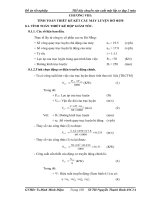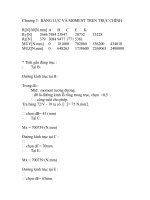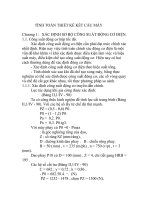Tính toán thiết kế kết cấu bằng SAP 2000 - Tự học SAP 2000 bằng hình ảnh
Bạn đang xem bản rút gọn của tài liệu. Xem và tải ngay bản đầy đủ của tài liệu tại đây (221.1 KB, 7 trang )
<span class='text_page_counter'>(1)</span><div class='page_container' data-page=1></div>
<span class='text_page_counter'>(2)</span><div class='page_container' data-page=2>
<b>PHỤ LỤC B1 </b>
<b>GIAO DIỆN ĐỒ HỌA </b>
<b>I. KHỞI ĐỘNG SAP 2000 </b>
Từ <b>Start</b> chọn <b> > Programs > SAP2000 Nonlinear > SAP 2000 NonLinear.</b>
</div>
<span class='text_page_counter'>(3)</span><div class='page_container' data-page=3>
<b>II. CÁC CHỨC NĂNG CỦA CHƯƠNG TRÌNH SAP 2000 </b>
<b>1. Hệ thống đơn vị :</b> Trước khi bạn muốn giải bài toán bạn phải định đơn vị. Đơn vị
tính trong Sap 2000 sẽ cung cấp cho bạn một số đơn vị thường dùng nhất. Danh
sách của các đơn vị nằm trên thanh trạng thái bên dưới phía phải của màn hình.
Để chọn đơn vị tính bạn dùng chuột nhấp vào
tam giác bên phải của hộp danh sách, sau đó
trượt thanh trượt đứng bên phải để chọn đơn vị
mà bạn muốn.
Trong quá trình khai báo giá trị nhập vào có đơn vị tương ứng với đơn vị hiện hành đang
được chọn, trong một bài toán cho bạn chọn nhiểu đơn vị khác nhau để khai báo số liệu. Khi
thực hiện tính tốn tất cả các giá trị đều được chuyển đổi sang hệ đơn vị được chọn ban đầu.
<b>2. Tạo mô hình kết caáu : </b>
Để tạo một mơ hình kết cấu bạn phải tạo
hệ thống lưới, hệ thống lưới dùng để xác định toạ
độ các điểm nút, vẽ trực tiếp các phần tử mà
không cần tạo các nút. Để tạo hệ thống lưới bạn
chọn lệnh <b>File > New Model </b>hoặc nhấn tổ hợp
phím <b>Ctrl+N</b> để xuất hiện hộp thoại <b>Coordinate </b>
<b>System Definition. </b>
Hộp thoại <b>Coordinate System Definition </b>xuất hiện :
</div>
<span class='text_page_counter'>(4)</span><div class='page_container' data-page=4>
Trong hộp thoại <b>Coordinate System Definition </b>cho bạn hai hệ trục toạ độ để tạo mơ
hình kết cấu mới đó là hệ tọa độ vng góc (Cartesian) và hệ toạ độ trục (Cylindrical).
Hệ tọa độ <b>Cartesian :</b>
<b>System Name</b> : tên hệ tọa độ
<b>Number of Grid space : số </b>khoảng
cách giữa hai đường lưới lưới theo các
trục X, Y, Z.
<b>Grid spacing : </b>khoảng cách giữa các
lưới theo các trục<b> X, Y, Z.</b>
Hệ tọa độ trụ <b>Cylindrical :</b>
<b>System Name</b> : tên hệ tọa độ
<b>Number of Grid space : số </b>khoảng cách lưới theo các phương R, ϕ, Z
<b>Grid spacing : </b>khoảng cách giữa các lưới theo các trục R, ϕ, Z.
Ví dụ : Bạn muốn vẽ mơ hình của thanh dàn có chiều dài là 4m và chiều cao là 3 m, bạn thực
hiện như sau :
Khởi động Sap 2000 sau đó bạn chọn đơn vị tính là T/m.
Tiếp theo bạn tạo lưới bằng cách vào trình đơn <b>File > New Model</b>
Hộp thoại <b>Coordinate System Definition </b>xuất hiện.
Trong hộp thoại <b>Coordinate System Definition </b>bạn dùng chuột nhấp chọn vào
</div>
<span class='text_page_counter'>(5)</span><div class='page_container' data-page=5>
<b>Number of Grid space : X </b>Diretion : 2, <b>Y </b>Diretion : 0, <b>Z </b>Diretion : 3
<b>Grid spacing : X </b>Diretion : 4, <b>Y </b>Diretion : 1, <b>Z </b>Diretion : 2 và nhấp chọn <b>Ok</b> kết quả như
hình sau :
Để dễ nhìn thấy bạn vào trình đơn <b>View > Set 2D view.</b>
</div>
<span class='text_page_counter'>(6)</span><div class='page_container' data-page=6>
Trong hộp thoại <b>Shell Temperature Loading</b>
• <b>Load Case Name </b>: Chọn trường hợp tải trọng tương ứng cần gán tải trọng
nhiệt độ
• <b>Type </b>: Chọn kiểu nhiệt độ
• <b>Temperature </b>: Nhiệt độ sinh ra biến dạng trong mặt phẳng
• <b>Gradient </b>: Nhiệt độ chênh lệch giữa mặt trên và mặt dưới của phần tử Shell
• <b>Temperature </b>: Nhập giá trị chênh lệnh của nhiệt độ
• <b>By Element </b>: Theo phần tử
• <b>By Joint Pattern </b>: Theo mẫu điểm
<b>26. GÁN MẪU ĐIỂM (Joint Patterns) </b>
Để gán mẫu điểm bạn vào trình đơn <b>Assign > Joint Patterns.</b>
Hộp thoại <b>Pattern </b>
<b>Data </b>xuất hiện :
Trong hộp thoại <b>Pattern Data </b>:
• <b>Pattern Name </b>: Chọn tên mẫu điểm tương ứng cần gán
• <b>Value = Ax + By + Cz + D </b>:Nhập các hệ số để xác định phươg trình đường
thẳng bậc nhất. Phương trình này dùng để xác định sự biến đổi của nhiệt độ
đối với phần tử Frame hoặc sự biến đổi của áp lực đối với phần tử Shell.
• <b>Use all values </b>: Sử dụng tất cả giá trị âm và dương
• <b>Zero Negative Values </b>: Không sử dụng giá trị âm
• <b>Zero Positive Values </b>: Khơng sử dụng giá trị dương
<b>27. GÁN TÊN NHÓM CHO ĐỐI TƯỢNG (Group Name) </b>
</div>
<span class='text_page_counter'>(7)</span><div class='page_container' data-page=7>
Hộp thoại <b>Assign Group</b> xuất hiện
Trong hộp thoại <b>Assign Group</b> :
• <b>Groups </b> : Chọn tên nhóm đã được định nghĩa
• <b>Add new Group Name </b>: Thêm một nhóm mới
• <b>Change Group Name </b> : Thay đổi tên của nhóm
• <b>Delete Group Name </b> : Xố tên nhóm
<b>28. ẨN CÁC THUỘC TÍNH ĐÃ GÁN (Clear Display of Assigns) </b>
</div>
<!--links-->